Macでゲーム配信(リアルタイム配信:mixer登録編)
ゲーム配信の醍醐味は何と言ってもリアルタイム配信です。
スプラトゥーン2のような対戦ゲームを遅延なしでリアルタイムに配信出来ると、
プレイしている人も見ている人も一体になり、みんなで一つの家に遊びに来ている感じになるのが良いですね。
そんなリアルタイム配信をするために、まずはmixerの登録から配信までを簡単に説明していきます。
mixerについて
mixerは、マイクロソフトが運営しているゲーム動画配信サイトです。このようなサイトは他にもtwitchやYoutube liveなど様々なサイトがありますが、低遅延配信ができるのはmixerだけです。低遅延配信については、こちらで説明していますので、よかったらご覧ください。
mixerの登録
mixerのログインはMicrosoftアカウントがあると便利です。HotmailやOutlook.comをお持ちの方は、メールアドレスとパスワードがあればそのまま使うことができます。
Microsoftアカウントがない方は、こちらから作成します。
アカウントを作成したら、mixerのトップページにアクセス。
以下のページになるので、右上のSIGN UPをクリック。

SIGN UP WITH YOUR MICROSOFT ACCOUNTをクリックし、Microsoftアカウントでログインします。

管理画面は右上のアイコンをクリック。

MANAGE CHANNELをクリック。
上のBROADCASTをクリック。

「Stream Title」にこの配信の内容がわかるようなタイトルを入れます。
「Game You're streaming」にゲームの名前を入れます。
「STREAM SETUP」の右にあるのが、ストリームキーです。

OBSの設定→配信に行って、ストリームキーのところをクリックし、[option]+[v]で貼り付けます。

mixerの管理画面に戻り、上のCUSTOMIZEをクリック。
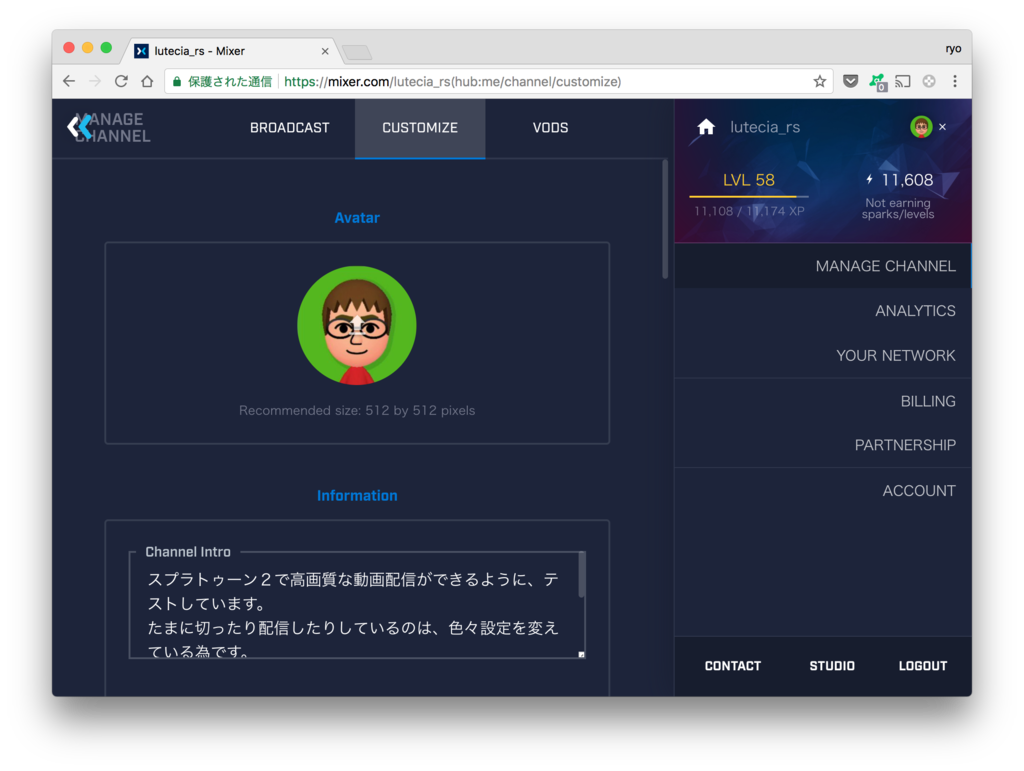
Avaterのアイコンをクリックすると、好きなアイコンをアップロードできます。Channel Introに説明文を書きます。
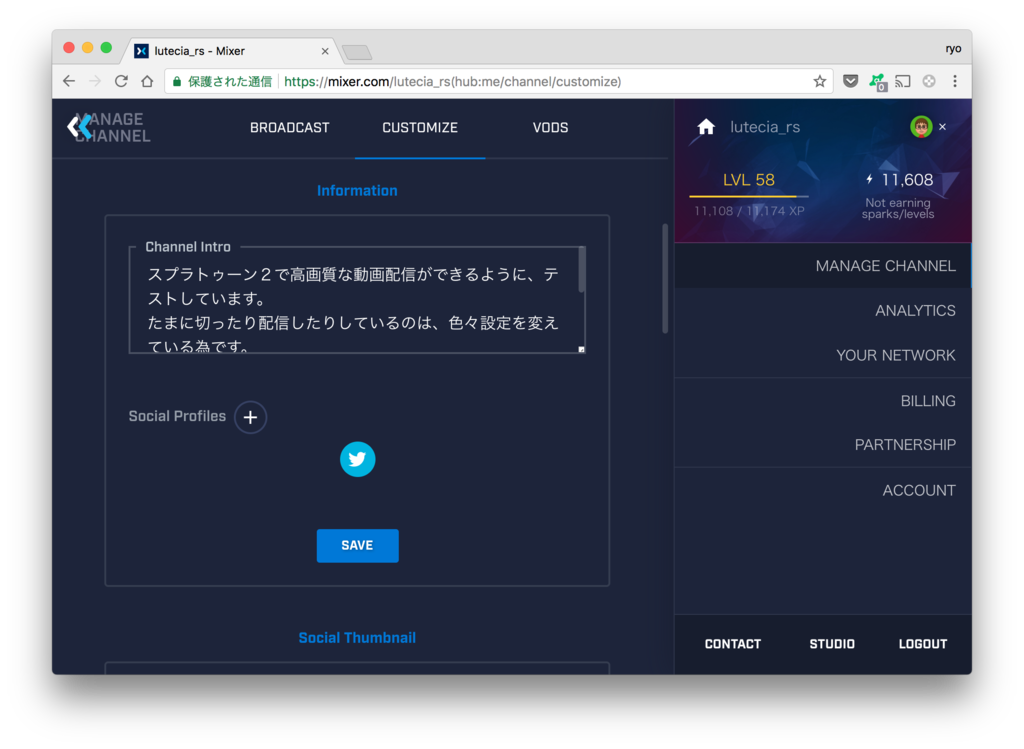
下のSAVEボタンで保存されます。
OBSの設定
最初は、こちらの設定をそのまま使います。
配信の確認方法
再度mixerのトップページに行きます。
右上の自分のアイコンをクリックすると、以下のようになるので、アカウント名の左にある家のマークをクリックすると、配信の状況を確認できます。
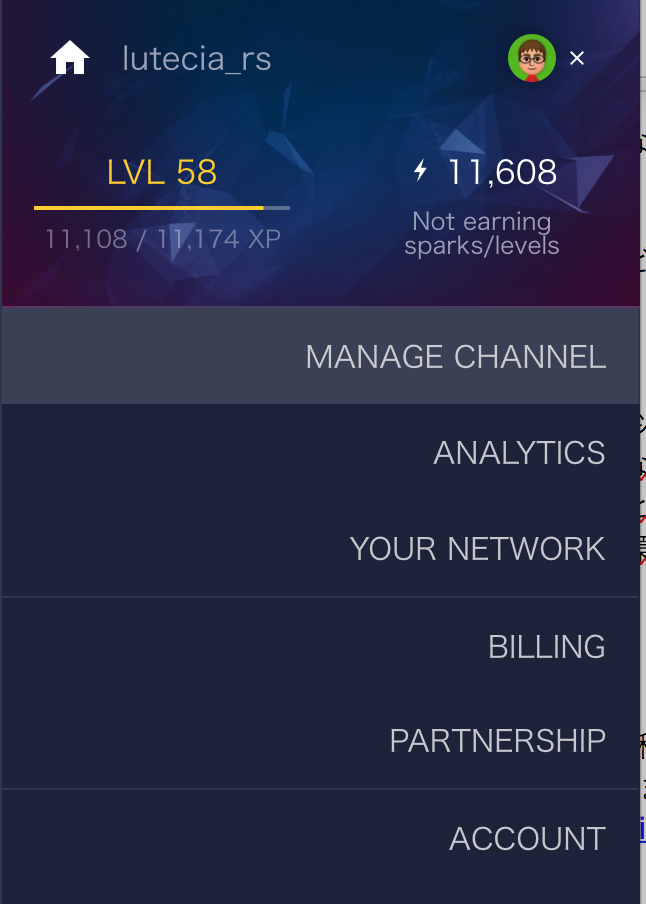
こんな感じで確認できます。
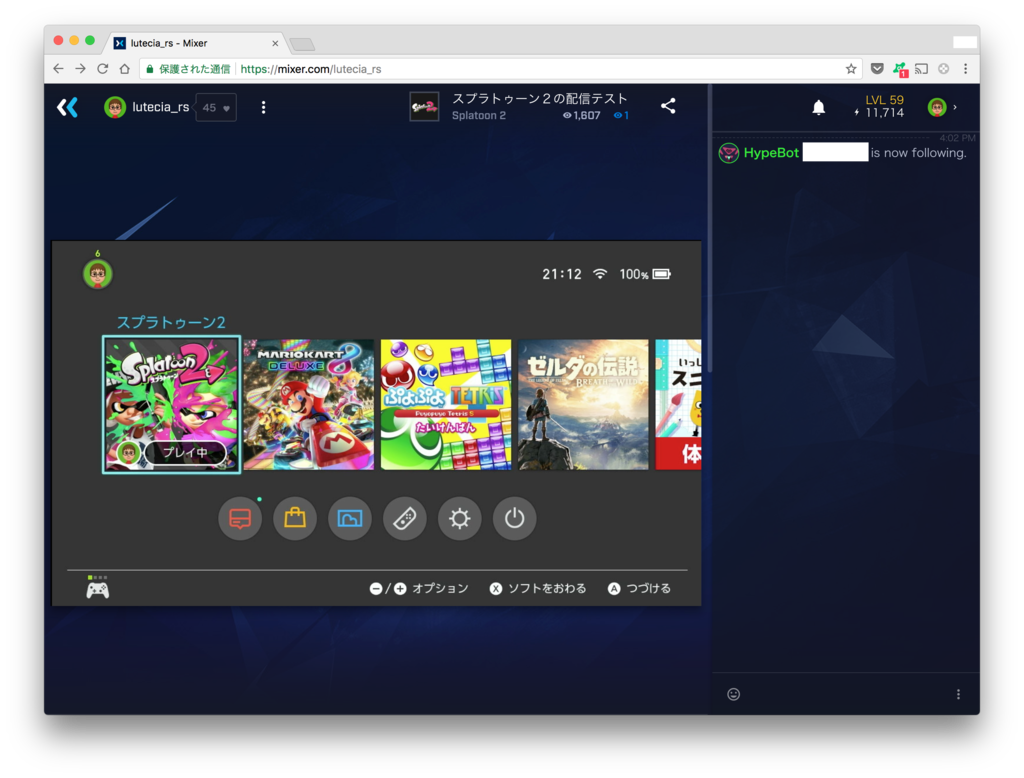
上の説明を元に配信開始をすると、ゲーム配信ができます。ただし環境によっては様々な問題が出てくることがあります。次は、その問題に対してどのように調整するかを説明していきます。